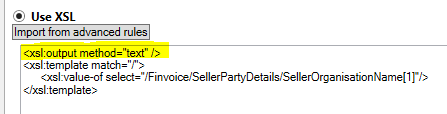Der XML-Mapper: Registerkarte Feldzuordnungsregeln
So rufen Sie dieses Dialogfeld auf:
- Klicken Sie im Optimize Modul doppelt auf das XML-Rechnungsprofil, zu dem dieXML-Rechnungsdefinition, die Sie optimieren möchten, gehört.
- Klicken Sie doppelt auf die Rechnungsdefinition der XML-Rechnung, die Sie optimieren möchten.
-
Klicken Sie auf die Registerkarte Feldzuordnungsregeln im linken Fenster.
Hinweis Damit eine XML-Rechnung in Optimize gefunden wird, muss der Job in ReadSoft Collector so konfiguriert werden, dass Rechnungen von neuen Lieferanten automatisch direkt in Optimize gespeichert werden, ODER Sie müssen bei der Verifizierung auswählen.
- Name
-
Der Name des im Feld Käufer, Lieferant und Feldinformation ausgewählten Felds ist hier angegeben.
- Feldprofileigenschaften
-
Die Standardparameter in diesem Abschnitt liefern Informationen darüber, wie sich Collector den richtigen Wert im XML-Code zu finden erwartet. Diese Felder können nicht direkt angepasst werden, die Informationen ändern sich aber abhängig von Zuordnungen oder Regeln, die Sie für das entsprechende Feld angeben.
Path Der Standard-XML-Knoten, der verwendet wird, um den Wert des ausgewählten Felds anzugeben. Path keywords Es werden Bedingungen im Pfad des XML-Knotens erwartetet. Value format strings Das erwaretete Format des Felds, das die XML-Logik von Collector verwendet. Value keywords
Diese Optionen geben an, ob ein Feldwert im Rechnungsbild angezeigt wird und welche Methode angewandt wird, um den Wert abzuleiten.
| Extraktion deaktivieren | Indem Sie diese Option aktivieren, entfernen Sie das entsprechende Feld aus dem Rechnungsbild. |
| Nur Standardregeln verwenden | Nur jene Werte, die direkt ausgewählt werden (entweder in der Benutzeroberfläche aus der Liste der gefundenen Kandidaten oder mit einem Rechtsklick auf ein XML-Element/-Attribut im Code, um es zuzuordnen) werden verwendet, um den Wert für das Feld abzuleiten. |
| Erweiterte Regeln verwenden | Werte werden basierend auf bestimmten Bedingungen und/oder Einstellungen abgeleitet. |
| XSL verwenden (im unteren Bereich des Dialogfelds) | Der XSL-Code wird verwendet, um den Wert für das Feld abzuleiten. Der Code kann automatisch, indem die erweiterten Regeln transformiert und importiert werden, oder manuell eingegeben werden (das setzt gute XSL-Kenntnisse voraus). Wenn Sie XSL verwenden, um einen gewünschten Wert zu erhalten, testen Sie die Ausgabe, wenn die Daten Sonderzeichen (wie &) enthalten. Um Sonderzeichen normal anzuzeigen (das heißt, dass ein & tatsächlich als & angezeigt wird), fügen Sie dem XSL-Snippet <xsl:output method="text" /> hinzu.
Falls dieser Code nicht hinzugefügt wird, würde ein & als & erscheinen. |
| Aus erweiterten Regeln importieren | Generiert ein XSL-Codeäquivalent für die erweiterten Regeln (im Feld unter der Option). |
| Erweiterte Regeln | |
| Auswahl des XML-Knotens | Zeigt den XML-Knoten, der derzeit im Fokus ist. Die XML-Knoten können geöffnet werden, um einen anderen Knoten auszuwählen. |
| Auswählen | Fügt den ausgewählten Knoten zum Abschnitt Ausgewählter XML-Knoten hinzu. |
| Ausgewählter XML-Knoten | Der Knoten, der mit einem Klicke auf die Schaltfläche „Auswählen“ hinzugefügt wurde. Sobald die Auswahl getroffen wurde, kann er geändert werden, ohne neu beginnen zu müssen. |
| Einstellungen für neue Bedingung | |
| Knoten existiert | Erstellt eine Bedingung, die prüft, ob der ausgewählte Knoten in einem XML-Code der Rechnung existiert. |
| Basiert auf Wert | Erstellt eine Bedingung, die auf einem Wert basiert. |
| Wertevergleich | Wenn eine Bedingung auf einem Wert basiert, bestimmt diese Angabe, wie der Feldwert mit dem in Vergleichswert angegbenen Wert verglichen werden soll. |
| Vergleichswert | Der Wert, mit dem der Feldwert verglichen werden soll. |
| Hinzufügen | Fügt die Bedingung basierend auf den oben angegebenen Einstellungen zur Liste unter Ausgewählte Bedingungen hinzu. |
| UND | Fügt einen UND-Ausdruck zur unter Ausgewählte Bedingungen ausgewählten Bedingung hinzu. |
| ODER | Fügt einen ODER-Ausdruck zur unter Ausgewählte Bedingungen ausgewählten Bedingung hinzu. |
| Ausgewählte Bedingungen | Nennt die Bedingungen, die hinzugefügt wurden. |
| Entf | Löscht die in der Liste Ausgewählte Bedingungen ausgewählte Bedingung. |
| Einstellungen, die festlegen, wie das Rechnungsfeld ausgewählt wird | |
| Wert festlegen: Falls Bedingung wahr ist | Gibt an, dass der Wert festgelegt werden soll, falls die Bedingung wahr ist. Eine Bedingung muss in der Liste Ausgewählte Bedigungen ausgewählt werden, bevor die Regel Bei der Zuordnung dieses Feldes verwendete Regeln hinzugefügt werden kann. |
| Wert festlegen: Falls Bedingung falsch ist | Gibt an, dass der Wert festgelegt werden soll, falls die Bedingung falsch ist. Eine Bedingung muss in der Liste Ausgewählte Bedigungen ausgewählt werden, bevor die Regel Bei der Zuordnung dieses Feldes verwendete Regeln hinzugefügt werden kann. |
| Pause nach Ausführung | Fügt, falls ausgewählt, einen Schlusspunkt nach der Bedingung hinzu.
|
| Neue Feldwert-Einstellungen: Wert anhängen |
|
| Neue Feldwert-Einstellungen: Unten stehenden Wert verwenden | Gibt den Wert an, der dem Feldwert entweder hinzugefügt wird oder durch den er ersetzt wird (siehe die oben stehende Einstellung Wert anhängen). |
| Neue Feldwert-Einstellungen: Wert von XML-Knoten verwenden | Gibt den Knoten an, dessen Wert dem Feldwert entweder hinzugefügt wird oder durch den er ersetzt wird (siehe die oben stehende Einstellung Wert anhängen). |
| Hinzufügen | Fügt die Regel, wie in den oben beschriebenen Einstellungen angegeben, zum Abschnitt Bei der Zuordnung dieses Feldes verwendete Regeln hinzu. |
| Bei der Zuordnung dieses Feldes verwendete Regeln | Nennt den Code für die Regeln, die hinzugefügt wurden, um das Feld zuzuordnen. |
| Entf | Löscht die Regel, die im Abschnitt Bei der Zuordnung dieses Feldes verwendete Regeln ausgewählt wurde. |
| Löscht alle Regeln und entfernt alle Bedingungen für das ausgewählte Feld. | |
Dieses Dialogfeld enthält andere Ansichten/Einstellungen.